Tanpa alat yang tepat, akan sulit untuk menyalin teks dari PDF yang dipindai. Ada berbagai alat yang tersedia, yang sangat membantu; meskipun demikian, mungkin sulit untuk menentukan alat mana yang paling efektif. Artikel ini cocok untuk Anda jika Anda terus menerus mencoba mencari informasi tentang cara menyalin teks dari PDF yang dipindai.
Kami akan membagikan 2 metode berbeda untuk menyalin teks dari PDF yang dipindai, teruslah membaca dan kami yakin Anda akan menemukan metode yang Anda butuhkan.
Bagian 1. Bagaimana Cara Menyalin Teks dari PDF yang Dipindai di Desktop? (3 Cara)
Dengan UPDF, Anda dapat dengan mudah menyalin teks dari PDF yang dipindai. OCR-nya dapat membantu Anda membuat PDF yang dipindai dapat diedit sehingga Anda dapat mengekstrak teks dari PDF yang dipindai dalam hitungan detik. Berbeda dari perangkat lunak PDF lainnya, UPDF memiliki AI terintegrasi yang juga dapat membantu Anda mengekstrak teks dari PDF yang dipindai. Bagian yang baik dari fitur AI adalah dapat membantu Anda mengekstrak ekstrak dari PDF yang dipindai dengan teks yang kabur dan tulisan tangan tanpa kesalahan apa pun.
Anda dapat mengunduhnya secara langsung dengan mengklik tombol unduh di bawah ini dan mengikuti panduan di bawah ini untuk mempelajari cara menggunakan kedua fitur ini.
Windows • macOS • iOS • Android 100% aman
Cara 1. Melalui OCR
Anda dapat menggunakan OCR di UPDF untuk mengekstrak teks dari PDF yang dipindai. Berikut adalah panduannya.
Langkah 1: Tentukan Jenis Dokumen
Unduh dan Luncurkan UPDF. Anda harus memulai dengan membuka PDF yang dipindai di UPDF dan lanjutkan dengan memilih alat "Mengenali Teks Menggunakan OCR" dari kolom kanan. Saat menu muncul, pilih opsi "PDF yang Dapat Dicari" pada Jenis Dokumen.
Langkah 2: Tetapkan Properti OCR
Setelah ini, Anda harus menentukan "Tata Letak" yang akan Anda gunakan dalam OCR. Pilih "Teks dan gambar saja" atau "Teks di atas gambar halaman" dari menu tarik-turun pada opsi. Anda juga dapat mengatur tata letak dengan mengeklik ikon "Gear".
Selanjutnya, Anda harus menyediakan "Bahasa Dokumen" dengan memilih salah satu dari 38 bahasa yang tersedia dalam daftar. Untuk mengatur "Resolusi Gambar, ", Anda dapat memilih nilai tertentu dari menu. Jika Anda belum puas dan sudah yakin, ketuk tombol "Deteksi Resolusi Optimal" untuk melanjutkan.
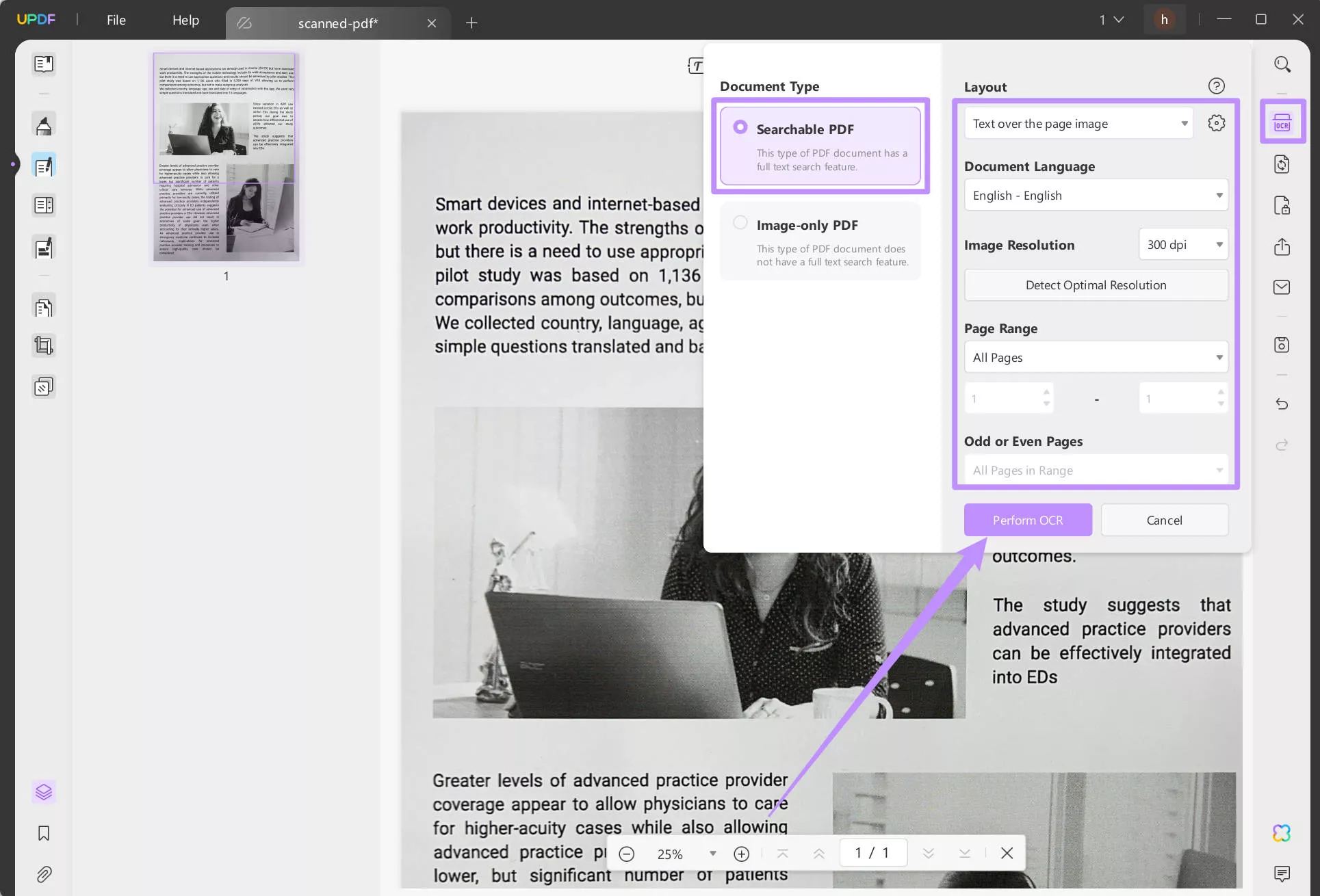
Langkah 3: Salin dan Tempel dari Dokumen PDF yang Dipindai
Tetapkan rentang halaman dokumen PDF yang akan digunakan untuk menerapkan fungsi OCR. Setelah selesai, tekan tombol "Lakukan OCR" dan lanjutkan menyiapkan lokasi untuk menyimpan dokumen yang berhasil dikonversi. Setelah selesai, fungsi OCR mulai mengonversi dokumen dalam hitungan detik. Anda kemudian dapat dengan mudah menyalin teks dari PDF yang dipindai setelah dokumen yang dikonversi terbuka di UPDF.
Jika Anda menggunakan UPDF versi gratis, Anda hanya dapat menggunakan fitur OCR dan tidak dapat menyalin teks dari PDF yang di-OCR. Anda dapat meningkatkan ke versi pro dengan harga murah untuk mengekstrak teks dari PDF yang dipindai.
Panduan video tentang cara OCR PDF dengan UPDF:
Juga Baca: Cara Menyalin Teks di Layar (Untuk Semua Platform)
Cara 2. Melalui Tangkapan Layar dan AI
UPDF AI memiliki satu fitur yang disebut mengobrol dengan gambar. Fitur ini dapat membantu Anda mengekstrak teks dari gambar setelah Anda mengunggahnya. Meskipun PDF yang dipindai dalam format PDF, Anda dapat menggunakan fitur tangkapan layar UPDF untuk mengonversinya menjadi gambar, lalu mengekstrak teks dari tangkapan layar dengan AI. Cukup ikuti langkah-langkah di bawah ini.
Langkah 1. Buka PDF yang dipindai dengan UPDF, klik ikon "UPDF AI", alihkan ke mode "Berbicara", dan klik ikon "Tangkapan layar". Sekarang, arahkan mouse Anda untuk mengambil tangkapan layar konten dari PDF pindaian yang telah dibuka.
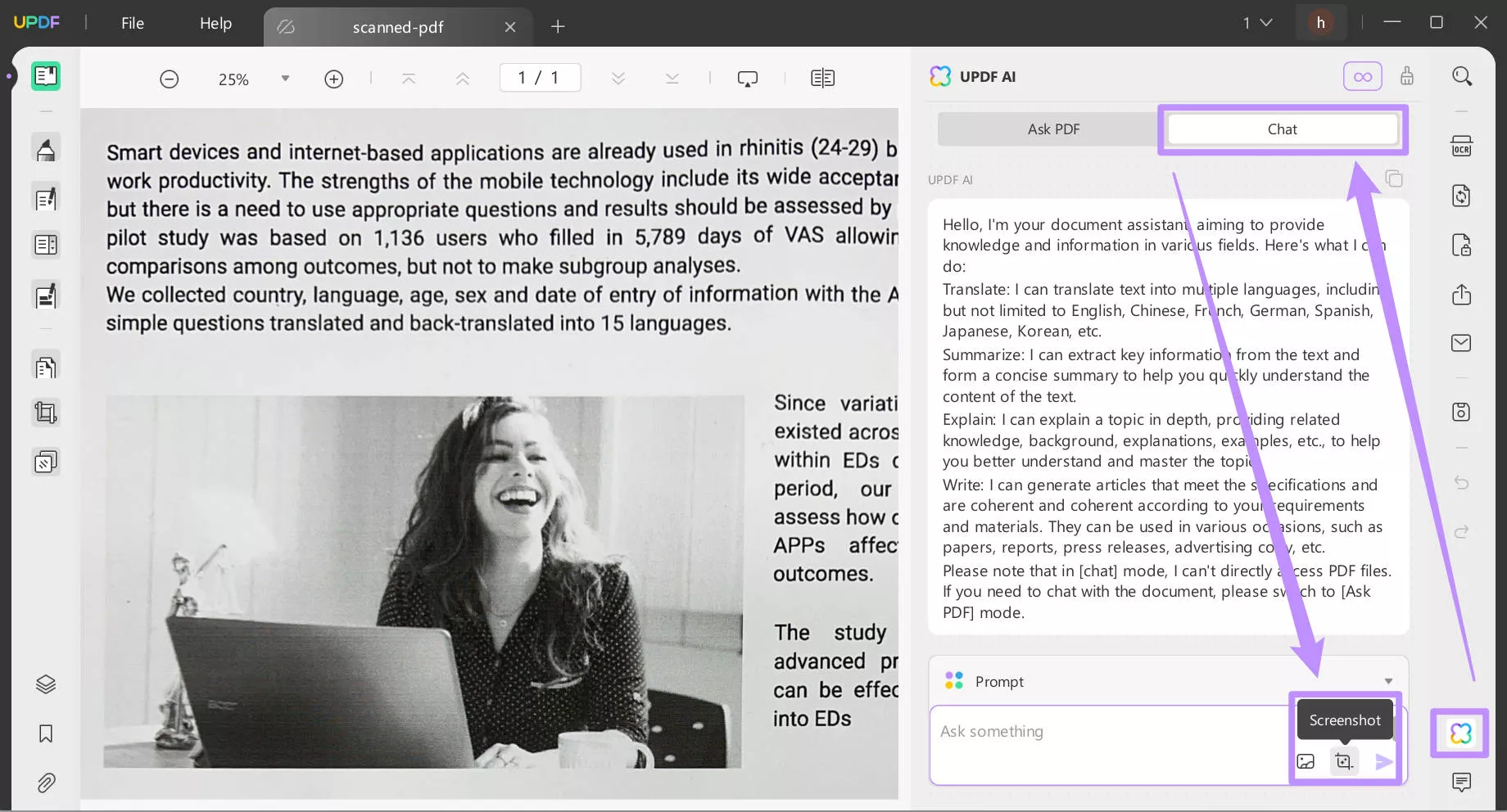
Langkah 2. Sekarang, tangkapan layar muncul di kotak pesan secara langsung. Masukkan perintah "Mengekstrak teks dari gambar" dan tekan "Masukkan". AI akan mengekstrak teks dari gambar secara langsung. Sekarang, Anda dapat mengklik ikon "Salin". Sekarang, Anda telah berhasil menyalin teks dari PDF yang dipindai.
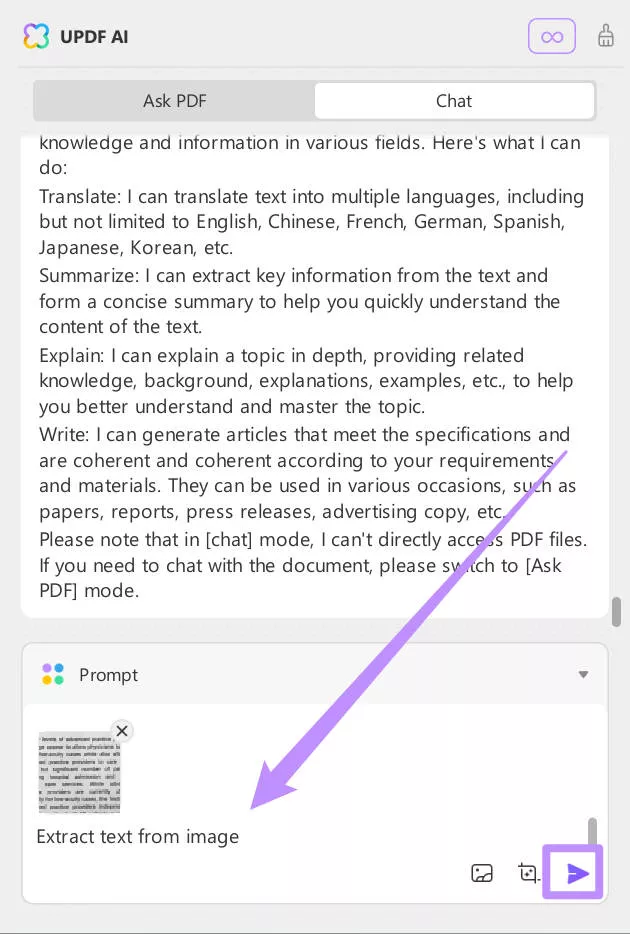
Cara 3. Melalui Konversi dan AI
Metode kedua lebih baik untuk mengekstrak sebagian konten dalam PDF yang dipindai. Jika Anda perlu mengekstrak teks dari setiap halaman, Anda dapat menggunakan fitur pengubah UPDF untuk mengonversi PDF yang dipindai menjadi gambar. Dan setiap gambar akan menjadi setiap halaman PDF yang dipindai, kemudian, gunakan AI untuk mengekstrak teks dari halaman yang Anda butuhkan. Cukup ikuti panduan di bawah ini untuk mempelajari cara menggunakan metode ini.
Langkah 1. Buka PDF yang dipindai di UPDF, klik ikon "Ekspor PDF", pilih ikon "Gambar", lalu klik ikon "Ekspor", lalu pilih folder untuk menyimpan gambar yang telah diekspor.
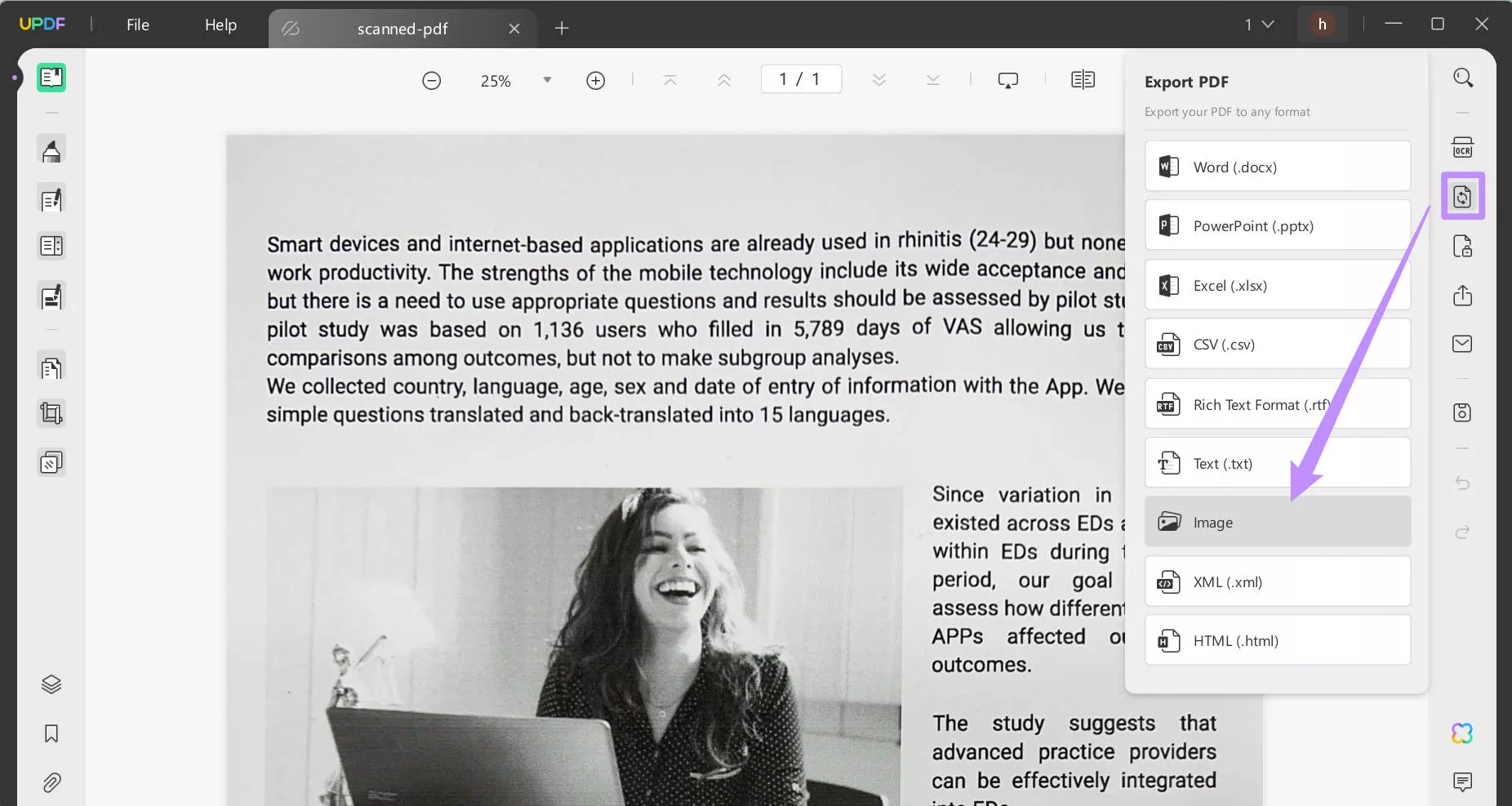
Langkah 2. Sekarang, Anda dapat mengklik "UPDF AI", beralih ke mode "Berbicara, pilih ikon " "Tambahkan Gambar", klik untuk memilih gambar yang diekspor di komputer Anda, lalu, masukkan perintah "ekstrak teks dari gambar ", tekan enter, dan sekarang, teks PDF yang dipindai telah diekstrak, Anda dapat menyalin kontennya ke mana saja.
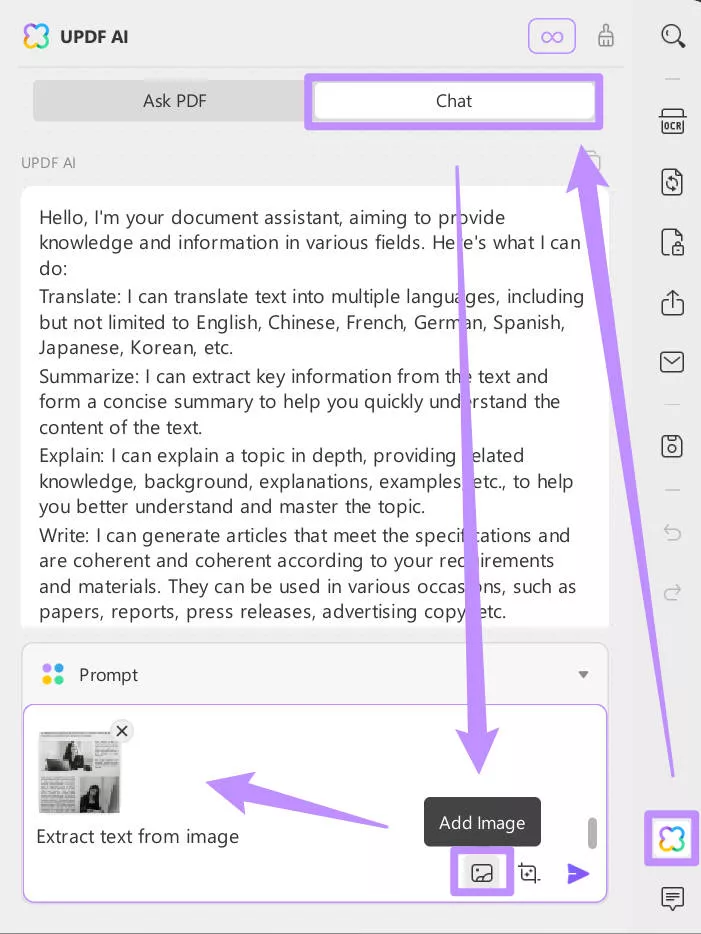
UPDF bukan hanya alat yang dapat membantu Anda menyalin teks dari PDF yang dipindai, tetapi juga merupakan editor PDF yang lengkap. Ingin memiliki pemahaman menyeluruh tentang UPDF? Anda bisa membaca artikel ulasan ini dari Laptopmedia, atau mengunduh UPDF melalui tombol di bawah ini untuk mengujinya sendiri.
Windows • macOS • iOS • Android 100% aman
Berikut adalah fitur-fitur yang paling populer dari UPDF:
- Penambahan terbesar dan terbaru pada UPDF adalah kemampuan untuk mengonversi file PDF dengan cepat dan mudah ke berbagai macam format yang berbeda. Kompatibilitas OCR adalah salah satu bagian terbaik dari fungsi ini karena membuat konversi PDF yang dipindai menjadi pekerjaan yang lebih kompeten.
- Sangat mudah untuk membuat perubahan pada teks dan grafik dalam file PDF. Anda dapat menggunakannya untuk membuat perubahan pada PDF yang sudah ada atau membuat yang baru sepenuhnya.
- UPDF juga unggul sebagai aplikasi anotasi. Aplikasi ini memberi Anda kemampuan untuk menggarisbawahi, menyoroti, mencoret, atau membuat teks hiperteks pada paragraf apa pun dalam file PDF Anda. Ketika Anda menggunakan UPDF, Anda memiliki akses ke semua alat anotasi yang diperlukan untuk memastikan bahwa kolega Anda sepenuhnya memahami pemikiran Anda.
- Anda dapat dengan mudah mengatur ulang dan mengatur halaman PDF Anda tanpa menemui kesulitan jika Anda menggunakan opsi pengaturan yang efisien. Anda memiliki kemampuan untuk memutar, mengatur ulang, dan mengatur ulang halaman dalam PDF Anda.
Bagian 2. Bagaimana cara menyalin teks dari PDF yang dipindai secara online?
UPDF memiliki AI online yang juga dapat membantu Anda menyalin teks dari PDF yang dipindai. Namun, Anda perlu mengikuti metode ketiga yang disebutkan di bagian 1 untuk mengonversi PDF yang dipindai menjadi gambar, kemudian, gunakan UPDF Online AI untuk mengekstrak teks dari gambar. Cukup klik tombol di bawah ini untuk mengunjungi UPDF Online AI dan ikuti langkah-langkah di bawah ini.
Langkah-langkah: Setelah mengonversi PDF yang dipindai menjadi gambar, Anda dapat mengklik tombol di atas untuk mengunjungi UPDF Online AI, lalu, klik ikon "Gambar" untuk mengunggah gambar yang telah dikonversi ke UPDF AI, masuk ke prompt "Ekstrak teks dari gambar", klik ikon "Kirim". Sekarang, Anda dapat menyalin teks yang diekstrak dari PDF yang dipindai.
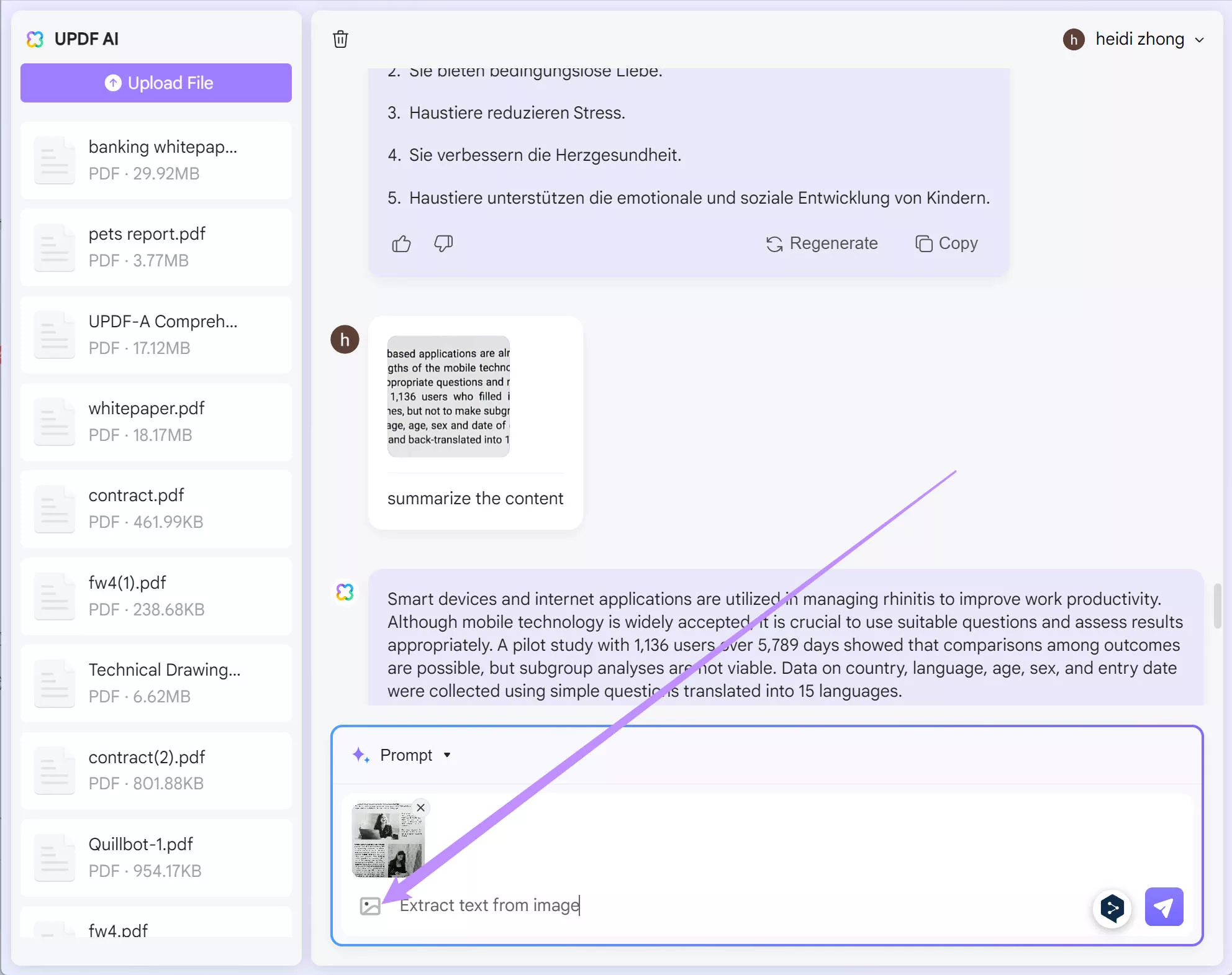
Baca Juga: Bagaimana Cara Menyalin Teks dari PDF
Bagian 3. Mengapa Saya Tidak Bisa Menyalin Teks dari PDF?
Ketika Anda mencoba menyalin teks dari dokumen PDF dan menempelkannya ke file lain, Anda mungkin mendapati bahwa hal itu tidak berhasil. Ini karena PDF dapat dibuat dengan dua cara yang berbeda - sebagai gambar atau sebagai dokumen teks - dan cara pembuatannya menentukan apakah Anda dapat menyalin teks dari dokumen tersebut atau tidak.
Jika PDF berupa gambar, maka PDF tersebut secara efektif seperti gambar, dan Anda tidak akan dapat menyalin teks apa pun darinya. Satu-satunya cara untuk mengeluarkan teks, dalam hal ini, adalah dengan menggunakan perangkat lunak pengenal karakter optik (OCR) untuk mengenali karakter pada gambar dan mengonversinya menjadi teks.
Jika PDF adalah dokumen teks, maka Anda dapat menyalin teks tersebut, namun mungkin saja teks tersebut dilindungi dari penyalinan dengan kata sandi izin. Dalam kasus ini, Anda harus memasukkan kata sandi untuk menghapus proteksi, dan kemudian Anda dapat menyalin teks tersebut.
Juga Baca: Mengapa Saya Tidak Bisa Menyalin Teks dari PDF? 2 Perbaikan!
Kesimpulan
Jika Anda ingin mengekstrak teks dari PDF yang dipindai, Anda dapat menggunakan UPDF. Aplikasi ini dapat membantu Anda dengan OCR PDF yang memungkinkan Anda untuk memilih dan menyalin teks. Anda juga dapat menggunakan fitur AI-nya untuk membantu Anda mengekstrak teks dari PDF yang dipindai. UPDF dapat bekerja di desktop dan online, Anda dapat memilih metode apa pun untuk digunakan. Cukup unduh UPDF atau kunjungi UPDF Online AI untuk mengekstrak teks dari PDF yang dipindai sekarang.
Windows • macOS • iOS • Android 100% aman
 UPDF
UPDF
 UPDF untuk Windows
UPDF untuk Windows UPDF untuk Mac
UPDF untuk Mac UPDF untuk iPhone/iPad
UPDF untuk iPhone/iPad UPDF untuk Android
UPDF untuk Android UPDF AI Online
UPDF AI Online UPDF Sign
UPDF Sign Edit PDF
Edit PDF Anotasi PDF
Anotasi PDF Buat PDF
Buat PDF Formulir PDF
Formulir PDF Edit Tautan
Edit Tautan Konversi PDF
Konversi PDF OCR
OCR PDF ke Word
PDF ke Word PDF ke Gambar
PDF ke Gambar PDF ke Excel
PDF ke Excel Atur PDF
Atur PDF Gabung PDF
Gabung PDF Pisah PDF
Pisah PDF Potong PDF
Potong PDF Putar PDF
Putar PDF Lindungi PDF
Lindungi PDF Tanda Tangan PDF
Tanda Tangan PDF Redaksi PDF
Redaksi PDF Sanitasi PDF
Sanitasi PDF Hapus Keamanan
Hapus Keamanan Baca PDF
Baca PDF UPDF Cloud
UPDF Cloud Kompres PDF
Kompres PDF Cetak PDF
Cetak PDF Proses Massal
Proses Massal Tentang UPDF AI
Tentang UPDF AI Solusi AI UPDF
Solusi AI UPDF Panduan Pengguna AI
Panduan Pengguna AI Tanya Jawab tentang UPDF AI
Tanya Jawab tentang UPDF AI Ringkasan PDF
Ringkasan PDF Terjemahkan PDF
Terjemahkan PDF Ngobrol dengan PDF
Ngobrol dengan PDF Ngobrol dengan AI
Ngobrol dengan AI Ngobrol dengan gambar
Ngobrol dengan gambar PDF ke Peta Pikiran
PDF ke Peta Pikiran Penjelasan PDF
Penjelasan PDF Riset Akademik
Riset Akademik Pencarian Makalah
Pencarian Makalah Penyunting AI
Penyunting AI Penulis AI
Penulis AI Asisten Pekerjaan Rumah AI
Asisten Pekerjaan Rumah AI Pembuat Kuis AI
Pembuat Kuis AI Penyelesai Matematika AI
Penyelesai Matematika AI PDF ke Word
PDF ke Word PDF ke Excel
PDF ke Excel PDF ke PowerPoint
PDF ke PowerPoint Panduan Pengguna
Panduan Pengguna Trik UPDF
Trik UPDF Tanya Jawab
Tanya Jawab Ulasan UPDF
Ulasan UPDF Pusat Unduhan
Pusat Unduhan Blog
Blog Ruang Berita
Ruang Berita Spesifikasi Teknis
Spesifikasi Teknis Pembaruan
Pembaruan UPDF vs. Adobe Acrobat
UPDF vs. Adobe Acrobat UPDF vs. Foxit
UPDF vs. Foxit UPDF vs. PDF Expert
UPDF vs. PDF Expert




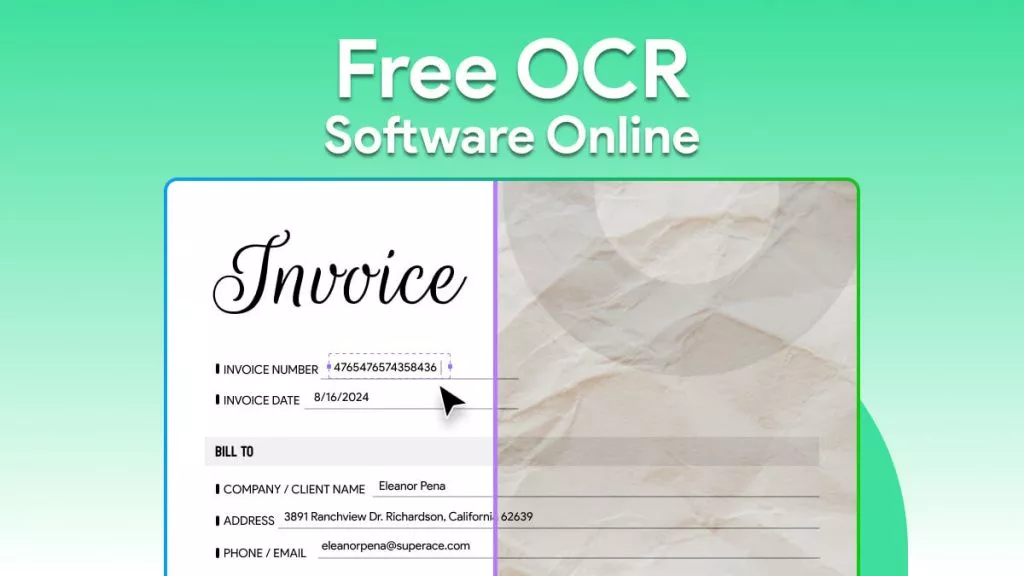



 Idham Wijaya
Idham Wijaya 